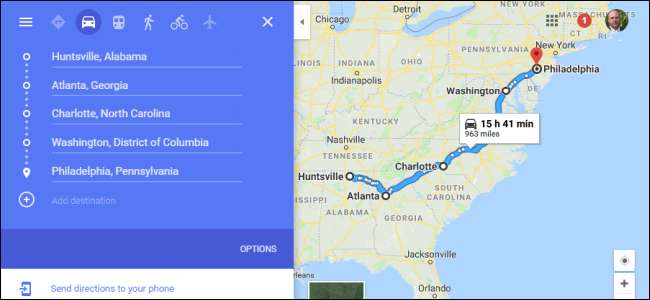
בין אם אתם מתכננים יום בחוץ בעיר, ובין אם תרצו לתזמן את הדרך המושלמת ברחבי הארץ, מפות גוגל מאפשרות לכם להוסיף עד תשע תחנות, למעט נקודת ההתחלה שלכם, כאשר אתם קובעים הוראות מהאתר ומהאתר. אפליקציית מפות. כך אתה עושה את זה.
הוסף מספר עצירות באמצעות האתר
ראשית, פתח את הדפדפן ועבור אליו גוגל מפות. לחץ על כפתור "הוראות" שמשמאל לסרגל החיפוש.

כברירת מחדל, מפות ישתמשו במיקום המכשיר שלך לנקודת ההתחלה. אם אתה רוצה שזה יהיה מיקום אחר, הזן אותו עכשיו.
לאחר מכן, הזן את מיקום היעד הראשון שלך בשדה שסופק, ואז הקש Enter. לחלופין, תוכל ללחוץ על כל מיקום במפה כדי לקבל את אותן התוצאות.
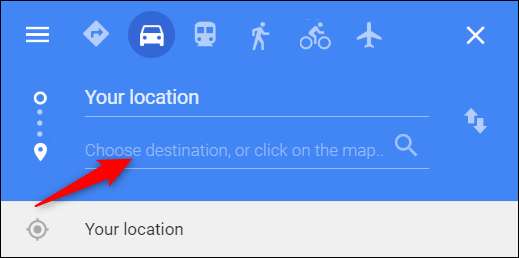
ודא שבחרת באפשרות נהיגה או הליכה, מכיוון ש'מפות 'מאפשרות לך להגיע ליעדים מרובים עם שני מצבי הנסיעה האלה.

כדי להוסיף יעד נוסף, כל שעליך לעשות הוא ללחוץ על "+" או על הרווח מתחת ליעד הראשון שלך, ואז להתחיל להקליד מיקום חדש. אתה יכול לחזור על זה כדי להוסיף עד תשע תחנות סה"כ. אם יש לך יותר תחנות מותר, ייתכן שתצטרך להכין מפה נוספת ממנה הפסקת.
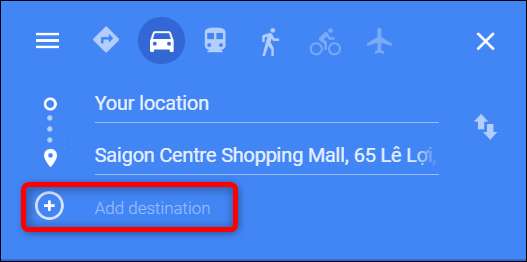
אם בשלב כלשהו אתה מחליט שברצונך לשנות את סדר היעדים שלך, פשוט גרור כל מיקום למעלה או למטה ברשימה באמצעות המעגלים משמאל.
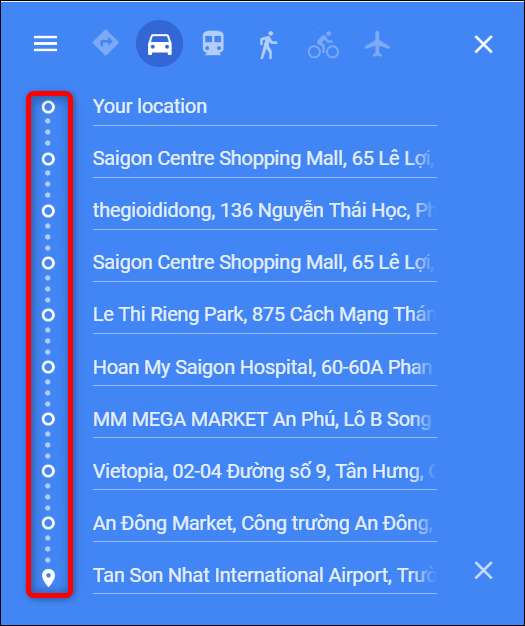
ולאחר שיצרת את המפה שלך בדפדפן האינטרנט שלך, אתה יכול ללחוץ על הקישור "שלח הוראות לטלפון שלך" כדי לשלוח אותה למכשיר הנייד שלך באמצעות דוא"ל או הודעת טקסט. בהנחה שהתקנת את אפליקציית מפות Google, תוכל לפתוח אותה מייד.
הוסף עצירות מרובות באמצעות האפליקציה לנייד
אתה יכול להשתמש באפליקציה לנייד של Google Apps (בחינם עבור iOS אוֹ דְמוּי אָדָם ) כדי ליצור מפה עם מספר יעדים באותה צורה.
קָשׁוּר: כיצד להוריד נתוני מפות גוגל לניווט לא מקוון באנדרואיד או באייפון
הפעל את אפליקציית מפות Google במכשיר הנייד שלך, ואז הקש על כפתור "Go" הכחול בפינה השמאלית התחתונה של המסך.
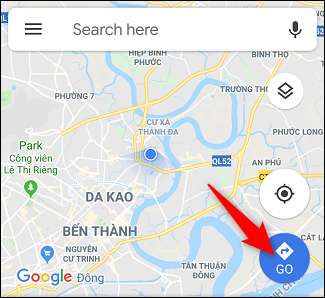
כברירת מחדל, מפות Google משתמשות במיקום המכשיר שלך לנקודת ההתחלה. אם אתה רוצה שזה יהיה מיקום אחר, הזן אותו עכשיו.
התחל להקליד את היעד הראשון שלך או הקש על מיקום במפה למטה כדי להתחיל את המסע שלך.
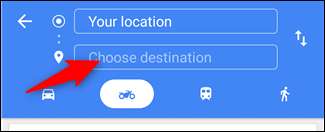
לאחר מכן, פתח את התפריט (שלוש הנקודות בפינה השמאלית העליונה), ואז הקש על הפקודה "הוסף עצירה".
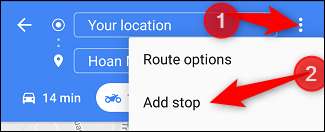
הזן את מיקום התחנה הבאה שלך, או הקש במקום כלשהו במפה כדי להוסיף את היעד הבא.

כדי לשנות את סדר היעדים שלך, פשוט גרור כל אחד מהמיקומים למעלה או למטה ברשימה באמצעות "המבורגר" (שלוש שורות מוערמות) בצד שמאל.
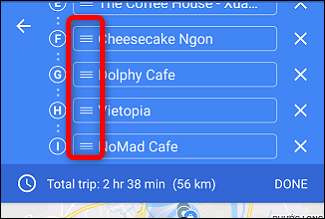
לאחר שהוספת את כל התחנות לטיול שלך, המשך והקש על "בוצע" כדי שתוכל להתחיל את המסע שלך.
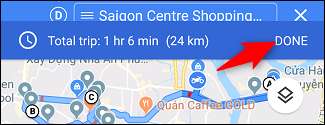
קָשׁוּר: כיצד להציג ולמחוק את היסטוריית מפות Google שלך ב- Android ו- iPhone







